Excel VBA基础教程 常见问题
VBA常见问题解答与排查指南

VBA常见问题解答与排查指南在使用VBA(Visual Basic for Applications)进行编程时,与任何其他编程语言一样,常常会遇到一些问题。
本文将回答一些VBA常见问题,并提供一些排查指南,帮助读者在编程过程中更加顺利地解决问题。
1. 为什么我的VBA代码不能运行?在VBA编程中,代码无法运行的原因可能有很多。
首先,确保你的代码没有语法错误或拼写错误。
VBA对大小写敏感,因此要注意检查代码的大小写。
其次,确保你正在运行的宏或过程的名称与代码中的名称完全一致。
还可以通过在代码的不同位置添加一些消息框或打印语句来调试代码,以确定代码执行到何处时出现问题。
2. 我如何解决VBA中的运行时错误?运行时错误是在代码执行过程中出现的错误。
为了解决这些错误,可以使用“调试”工具来逐行运行代码并确定错误的出现位置。
另外,可以通过在代码中添加错误处理程序来捕获并处理这些错误。
使用“On Error Resume Next”语句可以在发生错误时继续执行代码,但这需要谨慎使用,因为可能会导致其他问题。
3. 如何解决VBA代码中的逻辑错误?逻辑错误是指代码在语法上正确,但结果不符合预期。
要解决逻辑错误,需要仔细检查代码的每一行并确认其逻辑是否正确。
可以使用“调试”工具来逐行执行代码并使用“Watch”窗口观察变量的值,以确定问题所在。
4. 我如何处理VBA中的循环?在VBA中,有几种循环结构可供选择,如For循环、While循环和Do循环。
对于循环的处理,首先要确保你的循环条件是正确的,并且循环体内的代码按照预期执行。
可以使用“Step Into”(F8)工具逐行执行循环体内的代码并观察变量的值,以确保循环按照预期执行。
5. 我如何优化VBA代码的性能?VBA是一种解释性语言,相对于编译语言来说,性能可能会较慢。
为了优化VBA代码的性能,可以采取以下措施:- 减少VBA代码的重复运行次数。
- 尽量避免使用循环嵌套,特别是多层嵌套循环。
VBA中的常见错误及解决方法

VBA中的常见错误及解决方法VBA(Visual Basic for Applications)是一种用于自动化任务和数据处理的编程语言。
无论是初学者还是有经验的开发者,在使用VBA过程中都会遇到一些常见的错误。
本文将列举一些常见的VBA错误,并提供相应的解决方法,以帮助您更好地理解和应对这些问题。
1. 语法错误语法错误是最常见的VBA错误之一。
当您在编写VBA 代码时,如果写错了一个函数或方法的名称、拼写错误、缺失分号或引号等,就会导致语法错误。
解决方法是仔细检查代码,确保所有关键字、函数和方法的拼写正确,以及正确使用分号和引号。
2. 变量未定义错误变量未定义错误通常是由于未声明或未初始化变量而引起的。
在使用变量之前,必须先声明它们并赋予初始值。
解决方法是在使用变量之前,确保将其声明为适当的数据类型,并为其赋予一个初始值。
3. 对象未设置错误在使用对象之前,必须先将其实例化或引用到一个已存在的对象。
如果在代码中引用了一个未实例化的对象,就会出现对象未设置错误。
解决方法是确保在引用对象之前,对其进行实例化或引用。
4. 数组越界错误当您尝试访问一个数组元素时,如果指定的索引超出了数组的范围,就会发生数组越界错误。
解决方法是检查索引值是否正确,并确保它在数组的有效范围内。
5. 类型不匹配错误类型不匹配错误通常是由于将不兼容的数据类型分配给变量或传递给函数时引起的。
解决方法是确保变量和表达式的数据类型相匹配,并使用类型转换函数(如CInt、CStr等)进行必要的转换。
6. 无效的操作错误无效的操作错误通常是由于尝试对不支持的对象进行操作或使用不适当的语法进行操作时引起的。
解决方法是确保针对正确的对象执行适当的操作,并符合VBA的语法规则。
7. 文件找不到错误在VBA中打开或操作外部文件时,如果指定的文件路径无效或文件不存在,就会出现文件找不到错误。
解决方法是检查文件路径是否正确,并确保文件存在于指定路径中。
VBA常见问题解决指南

VBA常见问题解决指南VBA(Visual Basic for Applications)是一种用于Microsoft Office套件中的宏语言,常被用于自动化任务和数据处理。
尽管VBA是一个强大的工具,但使用它时可能会遇到各种问题和困难。
本指南将帮助您解决一些常见的VBA问题,并提供解决方案和建议。
问题1:VBA代码无法运行如果在尝试运行VBA代码时遇到困难,可以尝试以下解决方案:1. 检查代码是否正确:仔细审查代码并确保语法正确。
确保您没有遗漏任何必要的括号、引号或分号。
2. 检查安全设置:在某些情况下,您的安全设置可能阻止VBA代码运行。
在“文件”选项卡下的“选项”中,选择“信任中心”,然后点击“信任中心设置”。
在弹出的对话框中,确保“宏设置”允许运行宏代码。
3. 调试代码:使用VBA的调试功能来识别问题所在。
可以逐行执行代码并观察变量和运行结果的变化。
问题2:VBA代码执行速度慢如果您的VBA代码执行速度较慢,以下几点可能有所帮助:1. 减少计算量:如果代码中有大量计算量大的操作,可以考虑减少计算数量或优化计算方法。
例如,使用数组和循环替代大量的单元格读写操作。
2. 禁用屏幕更新和事件处理:在执行大量操作时,可以使用`Application.ScreenUpdating = False`和`Application.EnableEvents = False`来禁用屏幕更新和事件处理,以提高执行速度。
3. 使用数组代替单元格:VBA中读取和写入单元格比访问数组要慢得多。
所以,如果可能的话,可以将需要操作的数据转换为数组,然后在数组上执行操作。
问题3:VBA代码出现运行时错误VBA代码在运行时可能会遇到各种错误,以下是一些常见的错误类型和解决方案:1. 类型不匹配错误:当变量或表达式的类型与所需的类型不匹配时,会引发此错误。
请确保在赋值或比较操作中使用正确的数据类型,可以使用`Option Explicit`语句来强制声明所有变量。
解决VBA中常见问题的10个有效方法

解决VBA中常见问题的10个有效方法VBA(Visual Basic for Applications)作为一种在Microsoft Office应用程序中广泛使用的编程语言,具有很强的自动化和扩展功能。
然而,在日常的VBA编程过程中,我们常常会遇到一些问题和挑战。
本文将介绍解决VBA 中常见问题的10个有效方法,帮助您克服这些障碍并提高编程效率。
1. 调试模式当程序出现错误或无法按预期工作时,使用调试模式来识别问题所在将非常有帮助。
通过在代码中添加断点,您可以逐步执行程序并查看每个变量的值。
同时,您还可以使用Watch窗口来监视变量的值,以便深入了解程序的执行过程,从而更方便地发现和解决错误。
2. 错误处理在编程过程中,始终为程序添加适当的错误处理代码。
使用On Error语句来捕获并处理可能产生的错误,以避免程序崩溃。
您可以选择在代码中添加错误处理程序,或在主程序中使用全局错误处理程序来处理所有错误。
3. 避免重复代码当您在多个地方使用相同的代码块时,可以将其封装为独立的函数或子程序,并在需要时进行调用。
这样一来,不仅可以减少代码的重复性,还能提高程序的可维护性和可读性。
4. 高效利用循环和条件语句循环和条件语句是VBA中常用的结构,能够帮助我们根据特定条件执行特定的操作。
确保在使用循环和条件语句时,代码逻辑清晰,语句紧凑,避免冗余和复杂的判断。
此外,在编写循环语句时,务必确保有合适的退出条件,以防止无限循环。
5. 优化性能在VBA编程中,优化性能是一个关键的问题。
在处理数据量大的情况下,可以采取一些策略来提高程序的执行效率,例如使用数组而不是单个变量来操作数据,避免频繁的读写操作等。
另外,尽量避免不必要的计算和复杂的循环,以减少程序的执行时间。
6. 使用正确的数据类型在VBA编程中,正确选择和使用数据类型是十分重要的。
根据变量要存储的数据类型和大小,选择合适的数据类型,可以提高程序性能和减少内存占用。
VBA 使用注意事项及常见错误解析
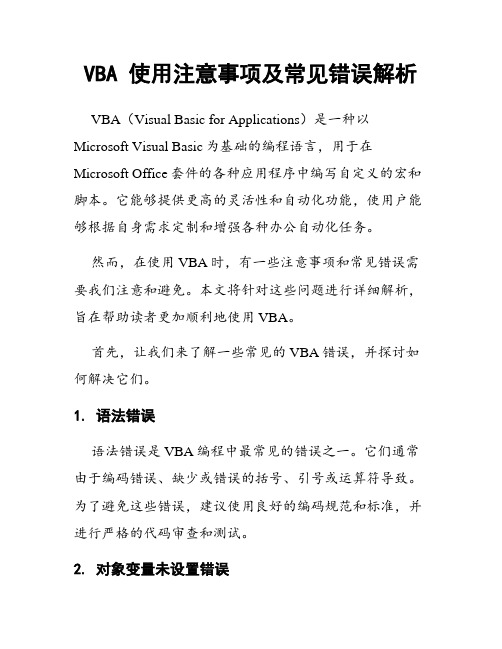
VBA 使用注意事项及常见错误解析VBA(Visual Basic for Applications)是一种以Microsoft Visual Basic为基础的编程语言,用于在Microsoft Office套件的各种应用程序中编写自定义的宏和脚本。
它能够提供更高的灵活性和自动化功能,使用户能够根据自身需求定制和增强各种办公自动化任务。
然而,在使用VBA时,有一些注意事项和常见错误需要我们注意和避免。
本文将针对这些问题进行详细解析,旨在帮助读者更加顺利地使用VBA。
首先,让我们来了解一些常见的VBA错误,并探讨如何解决它们。
1. 语法错误语法错误是VBA编程中最常见的错误之一。
它们通常由于编码错误、缺少或错误的括号、引号或运算符导致。
为了避免这些错误,建议使用良好的编码规范和标准,并进行严格的代码审查和测试。
2. 对象变量未设置错误当使用对象之前未对其进行初始化或赋值时,会出现对象变量未设置错误。
为了解决这个问题,可以使用“Set”关键字来分配一个对象引用,或者使用“Nothing”来释放对象。
3. 类型错误在VBA中,类型错误通常在将一个数据类型赋值给另一个不兼容的数据类型时出现。
为了避免这些错误,我们应该确保在进行类型转换之前进行适当的类型检查。
4. 数组越界错误当我们试图访问超出数组边界的元素时,会出现数组越界错误。
为了避免这个问题,我们应该始终确保在访问数组元素之前检查数组的边界。
除了这些常见的错误之外,还有一些值得注意的使用注意事项。
1. 优化性能在编写VBA代码时,优化性能是非常重要的。
可以通过避免使用过多的循环和条件语句,以及使用合适的数据结构和算法来提高代码的执行效率。
2. 注释代码良好的注释是一个好习惯,可以在代码中解释特定行或块的作用,使其他人更容易理解代码的意图。
在编写VBA 代码时,确保为每个函数、子程序和变量添加适当的注释。
3. 错误处理在编写VBA代码时,要确保添加适当的错误处理机制。
解决VBA常见问题的技巧与方法

解决VBA常见问题的技巧与方法VBA(Visual Basic for Applications)是一种用于Microsoft Office应用程序的编程语言,它可以增加自动化和定制功能。
然而,即使对于经验丰富的VBA开发人员来说,也难免会遇到一些常见的问题。
在本文中,我们将探讨几种解决VBA常见问题的技巧和方法,帮助读者更好地应对这些挑战。
一、解决VBA运行时错误1.错误处理:使用“On Error”语句可以处理运行时错误。
通过在代码中插入错误处理程序,当运行时错误出现时,可以避免程序崩溃。
例如,使用“On Error Resume Next”可以继续执行下一行代码,而不会中断程序的执行。
2.调试工具:使用VBA的调试工具可以快速定位错误所在的位置。
通过点击“调试”选项卡中的“运行”按钮,可以逐行执行代码并检查变量的值。
此外,还可以通过设置断点来暂停代码执行,以便检查程序的状态。
二、提高VBA代码的性能1.变量声明:在编写VBA代码时,正确使用变量可以提高程序的性能。
建议使用“Dim”语句声明变量,尽量避免使用隐式声明。
此外,在循环中使用“Option Explicit”语句可以防止隐式声明变量带来的问题。
2.避免不必要的计算:如果在代码中进行重复的计算,可以考虑将结果保存在变量中,以避免重复计算。
此外,当不需要计算某些表达式的值时,可以使用“Exit Sub”或“Exit Function”语句提前退出循环。
三、优化VBA代码的可读性和可维护性1.命名规范:为了提高代码的可读性和可维护性,建议遵循一致的命名规范。
例如,可以使用驼峰命名法或下划线命名法来命名变量、过程和对象。
2.注释和说明:在代码中添加注释和说明可以让其他人更容易理解代码的功能和意图。
尤其是对于复杂的代码块或关键性的逻辑部分,注释将起到关键的作用。
四、解决VBA与其他应用程序的集成问题1.引用其他应用程序的对象库:要使用其他应用程序的功能,如Microsoft Word或Excel,需要先引用相应的对象库。
EXCEL自动化VBA编程问题解答(一)

EXCEL自动化VBA编程问题解答(一)针对一些人对常用方法有疑惑,小编抛砖引玉说两句1.想点击按钮后提示是否进行下一步,可以取消?这个可以用msgbox配合VBYESENO来进行处理下面是我常用的两个方法,第一个比较简单易懂,如果yes就执行else下面的动作---------------------------------------------------------------- answer = MsgBox('确定?', vbYesNo)If answer = vbNo Thenrange('a1').selectElseEnd If----------------------------------------------------------------- Dim QS As LongQS = MsgBox('要更新吗?', vbYesNo, '重新整理請求')Select Case QSCase vbYesMsgBox 'YES!'Case vbNoMsgBox '取消!'End Select-----------------------------------------------------------------2.两个工作簿切换来回容易出错?工作簿切换激活效率也低,尽量用一个基准工作簿数据存入数组进行处理-----------------------------------------------------------------Sub zhuanzhi()Dim a, b, iSet a = Windows('总表.xls').ApplicationSet b = Windows('A表.xls').ApplicationFor i = 1 To 3a.Worksheets(i).Range('A2:I33').Copyb.Worksheets(i).Range('A1').PasteSpecialb.Worksheets(i).Range('1:1').NumberFormatLocal = 'm''月''d''日'';@'NextSet a = NothingSet b = NothingEnd Sub这样设定可以有效避免切换的时候错误-----------------------------------------------------------------3.删除空行空列有问题?如果你从上到下的判断,然后删除,这样很容易出错,所以建议一般从下面往上----------------------------------------------------------------- For lrow = llastrow To 1 Step -1If Application.WorksheetFunction.CountA(Rows(lrow)) = 0ThenRows(lrow).DeleteEnd IfNext lrow-----------------------------------------------------------------。
ExcelVBA编程问题,我的答案

ExcelVBA编程问题,我的答案excelperfect在《Excel VBA编程问题,写下你的答案》中,我们提出了11道VBA编程问题,有很多朋友积极参与,给出了自己的答案。
下面是我的答案,仅供参考。
1.当VBA程序中发生未捕获的运行时错误时会发生什么情况?答:Excel会显示一个对话框,其中包含有关错误的信息,并且程序将终止。
2.错误处理代码应该放在哪里?答:在可能发生错误的过程中。
3.在下面含有错误处理的过程中,缺少了什么?Public SomeProcedure()'这里是变量声明OnError Goto ErrorHandler'这里是过程代码ErrorHandler:'这里是错误处理代码End Sub答:代码需要在ErrorHandler:标签之前有一个Exit Sub语句,以防止在没有错误时执行错误处理程序。
4.过程A有错误处理代码,但是过程B没有。
当过程A调用过程B并且过程B中发生运行时错误时,会发生什么?答:错误从过程B传递到过程A,并在那里进行处理。
5.如果Err.Number为0,这意味着什么?答:没有发生任何错误。
6.数据库中的数据是如何组织的?答:每个条目都是一条记录,每条记录都有相同的字段。
7.使用Range.Sort方法对数据进行排序时,可以使用多少个排序关键字?答:最多3个。
8.当提到数据库时,术语筛选是什么意思?答:仅显示符合特定条件的记录。
9.如何为数据库表自动创建数据输入表单?答:将光标放在表中的任意位置,然后使用“记录单”命令。
(该命令默认已不在新版Excel的功能区中,我们可以在“Excel选项——自定义功能区”中,找到并选择“记录单”,然后将其添加到功能区)10.True或False:应从将作为加载宏分发的工作簿中的所有空工作表删除。
答:错。
要作为加载宏分发,工作簿必须至少包含一个工作表,即使它是空的。
11.True或False:可以从Excel中创建HTML帮助。
- 1、下载文档前请自行甄别文档内容的完整性,平台不提供额外的编辑、内容补充、找答案等附加服务。
- 2、"仅部分预览"的文档,不可在线预览部分如存在完整性等问题,可反馈申请退款(可完整预览的文档不适用该条件!)。
- 3、如文档侵犯您的权益,请联系客服反馈,我们会尽快为您处理(人工客服工作时间:9:00-18:30)。
Excel VBA基础教程:excel vba常见问题001。
用命令按扭打印一个sheet1中B2:M30区域中的内容?我想在Sheet2中制件一个命令按扭, 打印表Sheet1中的[B2:M30] 区域中的内容?解答:可以将打印区域设为b2:m30,然后打印,如:sheets("sheet1").printarea="b2:m30"sheets("sheet1").printout随手写的,你可以试试看。
最简单的方法是:你先录制宏,在录制宏过程中,跑到页面设置里面,把打印范围设置到你想要的范围。
然后退出,停止录制宏,你就可以得到一些代码!002。
能否对一列中的文字统一去掉最后一个字?这些文字不统一,有些字数多,有些字数少。
如何处理?我用{"&-}不行解答:=REPLACE(A1,LEN(A1),1," ")(在过渡列进行)003.能否根据单元格数值自动标记序号?各位大佬,一工作表有两列,“序号”及“金额”,能否将金额不等于0的行自动标上序号呢?如无现成的函数,应怎样设置?解答:Dim xuhao As Integerxuhao = 1Range("b2").SelectDo While Selection <> ""If Selection <> 0 ThenActiveCell.Previous.Value = xuhaoxuhao = xuhao + 1End IfActiveCell.Offset(1, 0).Range("a1").SelectLoop004.求教自定义函数查询了一些自定义函数的例子都是单变量的。
自定义函数能否建立“(As Range) As Interger”的函数,应该可以的,请各位大师赐教!请以“∑x2”为例,万分感谢!(该用"For Each ...Next",就是还不知道如何引用Range中的每个值,请高手指点。
)解答:参数使用Range而函数值为Integer是可以的用for each next循环思路也是对的,应该这样作:dim rg as rangedim ivalue as integerfor each rg in 参数区域ivalue=ivalue+rg.valuenext函数=ivalue大概意思如此,但没有加入防错处理,你自己先试试看,有问题在问。
又问:试了一天,还是不行。
Public Function x2(rng As Range) As IntegerDim rng As RangeDim ivalue As IntegerFor Each rng In rng.Rangeivalue = ivalue + rng.value ^ 2Nextx2 = ivalueEnd Function还望您的帮助。
解答:Public Function SUMX2(rng As Range) As Integer'你的错误有几项:'1.函数名不能使用单元格位址的形式,否则在工作表中引用函数产生歧义,excel以为你引用单元格'2.参数名与内部变量名冲突,rng本来是定义参数,在过程中不应出现重名变量'3.rng已被定义为range对象变量,实际意义是一range引用,不能再用rng.Range引用,range的range属性是什么呢,没有吧'函数我已经给你改了,基本能用Dim rg As RangeDim ivalue As IntegerFor Each rg In rngivalue = ivalue + rg.value ^ 2NextSUMX2 = ivalueEnd Function结果:调试成功!,非常感谢!005.判斷字符串的包含性用什么命令“abcdefg”是否包含“abc”?解答:If VBA.InStr(1, "abcdefg", "abc") <> 0 Then MsgBox "包含"006.利用背景实现套打的解决方案利用背景套打主要在于数据打印位置的确定,关键就是要使图片和实物之间的尺寸保持一致,这里我引入一个中间参照物—空白表(只有表格线的表)。
具体操作以套打支票为例说明:(1)将支票扫描成图片。
(2)打印一个空白表,使其与支票尺寸一致(需反复调整打印,也可行、列分别打印)。
(3)用“画图”的缩放功能调整图片大小,导入excel作背景,并使其与空白表大小一致(亦需反复调整导入,每次均用原图缩放,再另存为一个文件)。
(4)根据图片背景调整好单元格,填入数据后套打支票,效果是匹配度达99%。
(5)由于每次都是用原图缩放,故可取得缩放比例作为参数,再套打其他表格时,即可直接依参数缩放图片。
思路:因为空白表=支票,图片=空白表,所以图片=支票。
该方案已证实可行。
007.宏放在worksheet和sheet及模块中各有什么区别?解答:放在thisworkbook或sheet中的宏与模块中的宏的主要区别是book或sheet中的过程函数只能是对象所专有的,不能在对象之外的任何地方调用(很显然不能声明Public过程,否则编译报错),而模块中声明Public过程函数可以在任何地方使用。
008.关于excel问题在excel中如何用公式实现单元格内容递增?如:AB12AB13AB14.......AB100条件是无法确定储存格中的内容的前面有多少个字符,也就是,可能是2个,也可能是3个,或者更多。
解答:為什麼要用公式呢?如A1 = AB12 ,只要你向下拉的複制就可以。
公式可參考(條件是AB12 不可以是AB02,處理0 為首的數字有困難,亦不可以只有英文字)A1 = AB12A2 = LEFT(A1,LEN(A1)-SUM(LEN(A1)-LEN(SUBSTITUTE(A1,{"0","1","2","3","4","5","6","7","8","9"},"")))) &RIGHT(A1,SUM(LEN(A1)-LEN(SUBSTITUTE(A1,{"0","1","2","3","4","5","6","7","8","9"},""))))+1(A1 = AB12公式=LEN(SUBSTITUTE(A1,{"0","1","2","3","4","5","6","7","8","9"},""))答案看到的是4 ,但其實它回傳一個數組{4,3,3,4,4,4,4,4,4,4}公式=LEN(A1)-LEN(SUBSTITUTE(A1,{"0","1","2","3","4","5","6","7","8","9"},""))答案看到的是0 ,但其實它回傳一個數組{0,1,1,0,0,0,0,0,0,0}公式=SUM(LEN(A1)-LEN(SUBSTITUTE(A1,{"0","1","2","3","4","5","6","7","8","9"},""))) 是將{0,1,1,0,0,0,0,0,0,0} 加總= 2)009.给数组公式、VBA爱好者泼点冷水。
数组公式、VBA威力巨大,在某些情形下提高效率非常明显,但各有其弱点。
数组公式在大数据的时候,运行速度慢得无法忍受。
比如,我日常需要编制得几个报表,原始数据有4-8万行,20——30列,用数组根本无法操作。
倒是利用数据透视表及其他一些组合功能,可谓神速。
而VBA主要适用与日常比较固定的一些工作,对于一些临时性工作而言,缺乏灵活性,有杀鸡用牛刀之嫌疑。
因此,根据我个人多年工作经验的体会,能熟练地灵活运用EXCEL基本功能和常用函数,就可以高效地完成大部分日常工作。
我比较常用地东西有:数据透视表,数据——有效性,ctrl+enter,index ,match,indirect,offset,if,vlookup,下拉列表框,绝对引用与相对引用,编辑——选择性粘贴(数值、乘除、转置等),图表,条件格式,定义名称,分列,填充等。
相反观点:数据透视表的计算是excel中内置的,同样的计算次数速度与数组公式是一样的,数组公式计算慢有两个因素,一是公式的编写不合理,另一个主要的原因是数组公式要对所有的引用数据进行计算,不管这些数据是否有效。
VBA应该是最灵活的,在VBA中结合数组公式是可以达到最佳目的的,可用VBA先分析出数组公式要用的有效引用区域,在辅助表中进行数组计算(这个速度比用VBA直接分析计算要快得多),再将结果记入需要的单元格中,然后删除辅助表。
其实你说的那些基本操作均可用VBA来做的,速度比手工做要快。
010.从式子抽取一小式子的问题?b1=sum(a1:a10)+(10+20)/4,怎么从中取出(10+20)/4或其结果(即5)?用evaluate、get.cell都不能取出。
解答:定义X=get.formula($B$1)得到B1的公式,再用MID、Right等函数截取011.or可以用数组应用?有一个工作表,数据上万行,其中一列是我要分析的数值,数值比如为:0111,0112,0113,0114,0115,0116,0117中的任何一个。
